在工作中,我们经常会收到PDF格式的幻灯片资料,但如果需要修改内容或重新整理排版,直接在PDF里操作就很不方便。这时,将PDF转换为PPT格式,就可以更灵活地编辑和调整内容。那么,如何高效转换PDF为PPT呢?下面我们分两种情况,来看看具体的操作方法。
一、单个PDF如何转为PPT?
如果只要一个PDF文件需要转为PPT,可以使用以下两种方法。
方法一:使用PDF编辑器
1、我们可以通过PDF编辑器中的“转换”模块进行转换。
通过PDF编辑器打开PDF文件后,选择“转换”界面中的“PDF转PPT”即可转换。
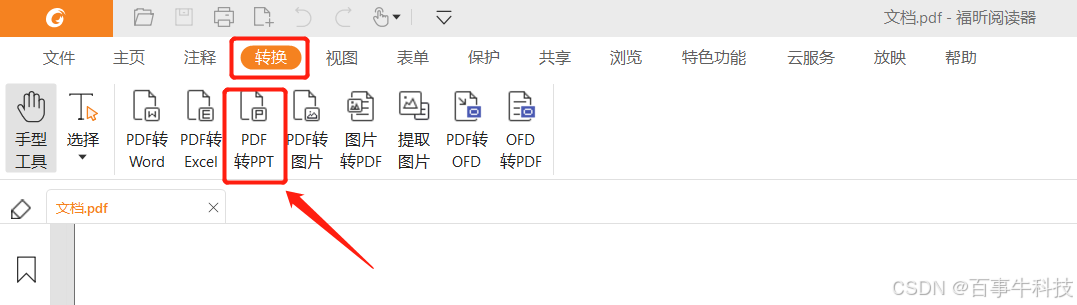
2、我们也可以通过PDF编辑器进行另存后,转换成PPT。
通过PDF编辑器打开PDF文件后,依次点击“文件”>“另存为”,弹出“另存为”对话框后,在“保存类型”列表中选择PowerPoint(*.pptx)格式,然后保存文件,即可转换成PPT。
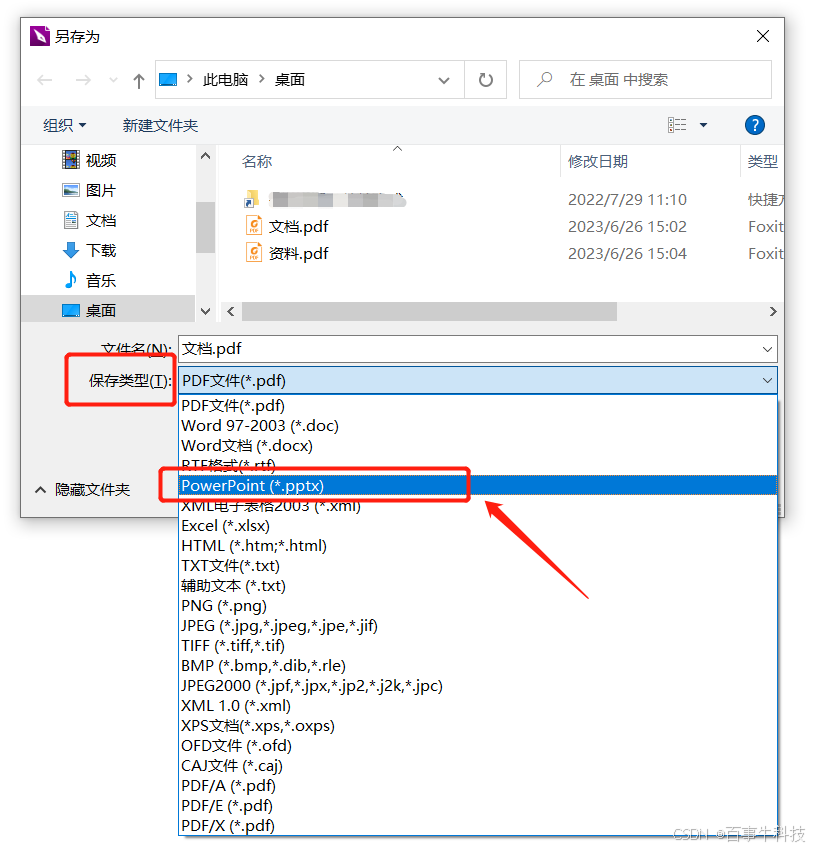
方法二:使用PDF多功能工具
除了PDF编辑器,一些PDF工具也提供了转换格式的功能。以小编使用的PDF工具为例,工具里的“PDF转文件”模块,可以将PDF转换成多种格式文件,比如PPT、Word、Excel等等。
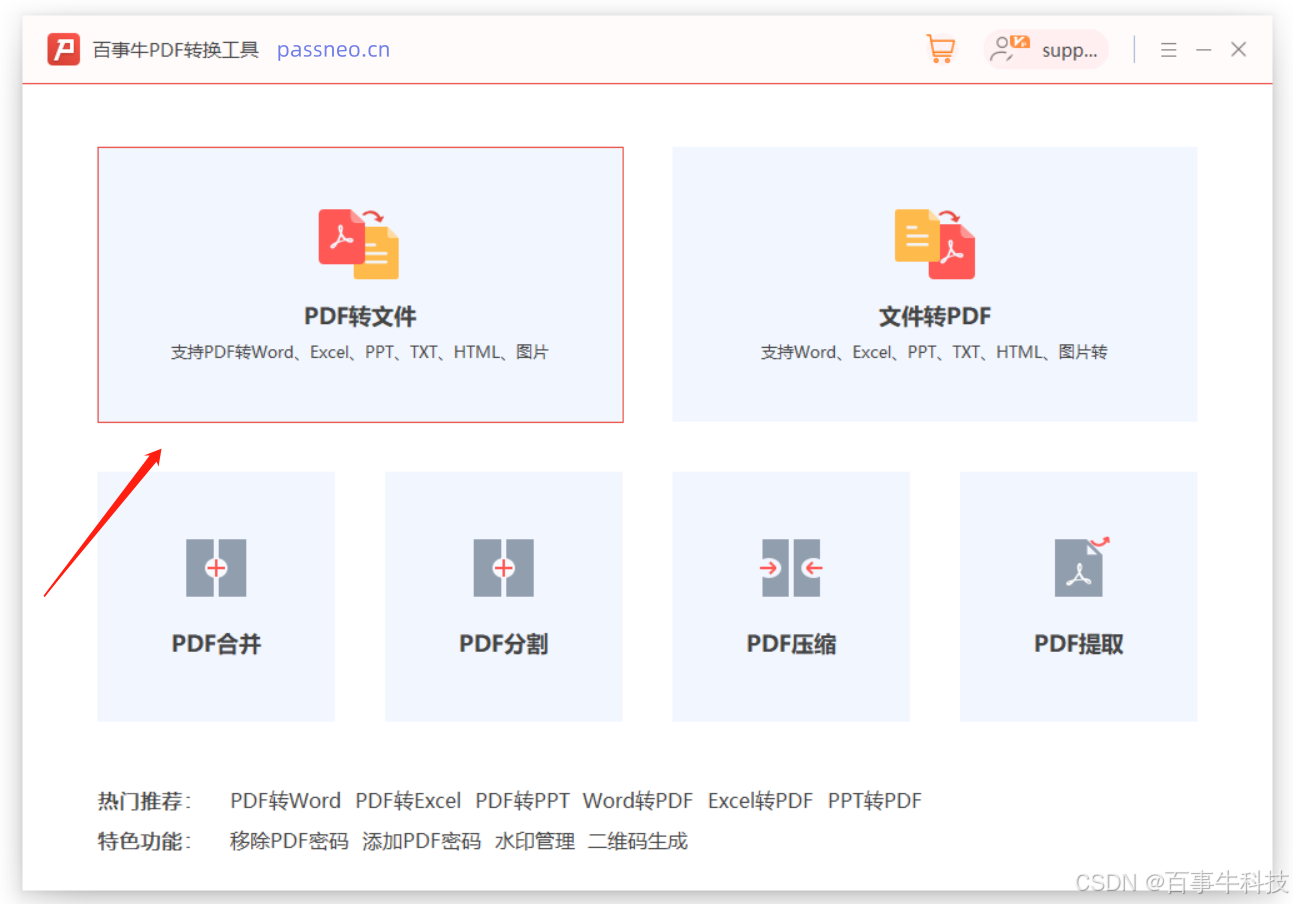
我们只需要选择该模块后,在“操作类型”中选择“PDF转PPT”,然后导入需要转换格式的PDF文件,再点击“开始”即可完成转换。
我们还可以添加多个PDF文件,实现批量转换PPT文件的需求。
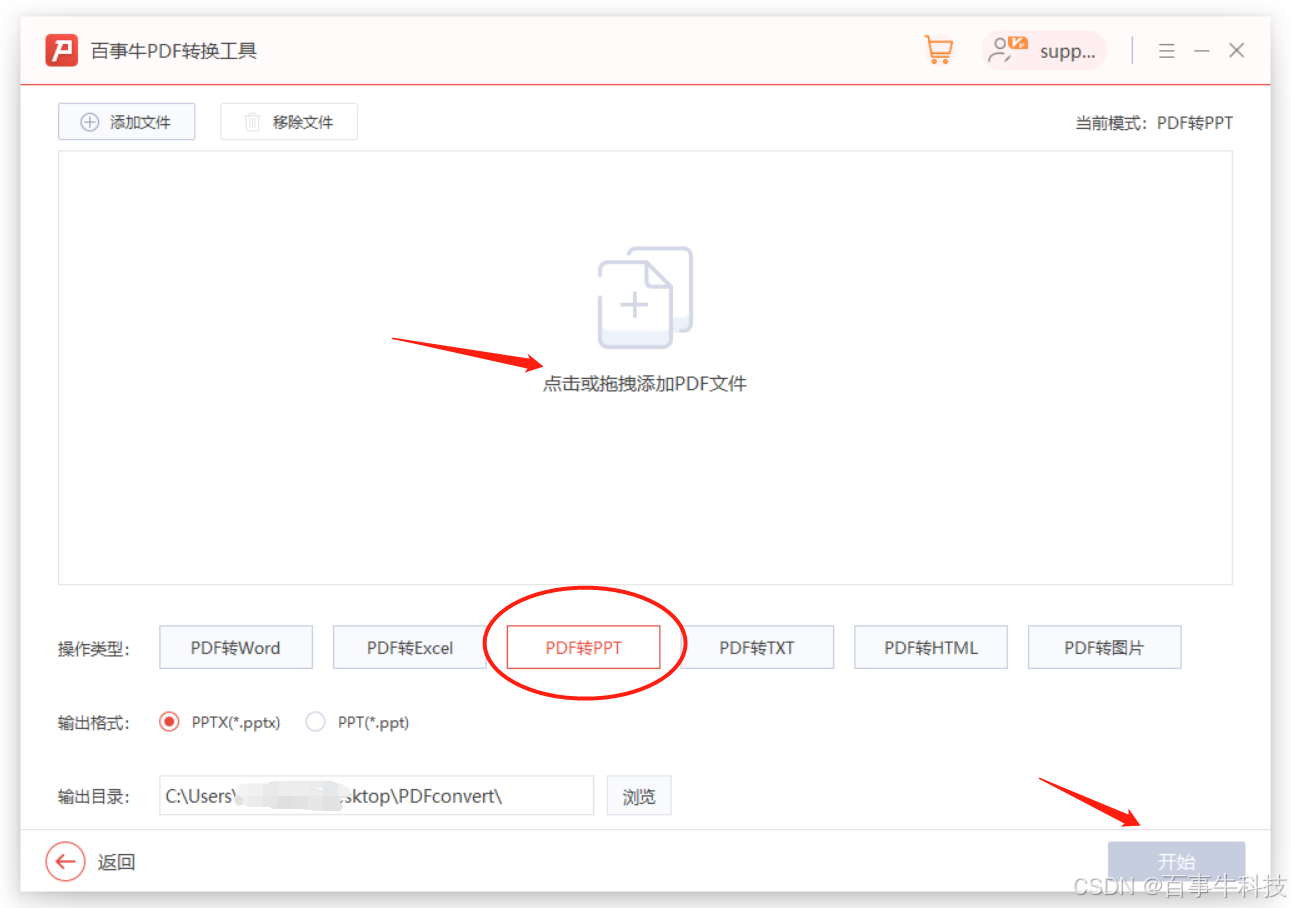
二、多个PDF文件如何转换成一个PPT文件?
如果有多个PDF文件需要合并且转换成一个PPT文件,可以参考以下方法。
我们可以使用以上提到的PDF工具,通过工具里的“PDF合并”模块,将多个PDF合并成一个PDF文件,再将PDF按前面的方法转换成PPT。
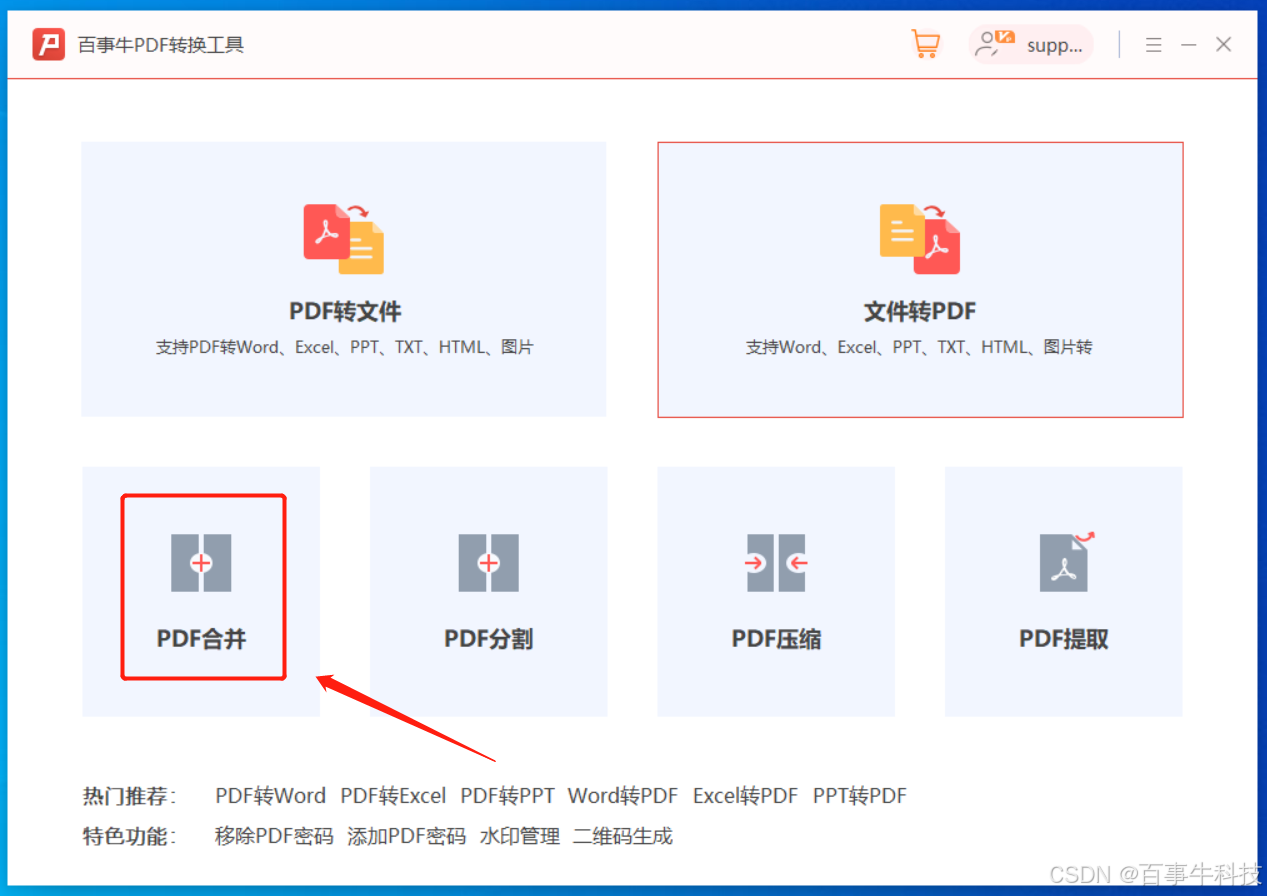
在选择“PDF合并”模块后,通过“添加文件”按钮导入多个PDF文件,然后点击“开始”,即可合并所有添加的PDF文件。
然后再将合并后的PDF文件,通过工具里的“PDF转文件”模块,或者PDF编辑器转换成PPT文件。
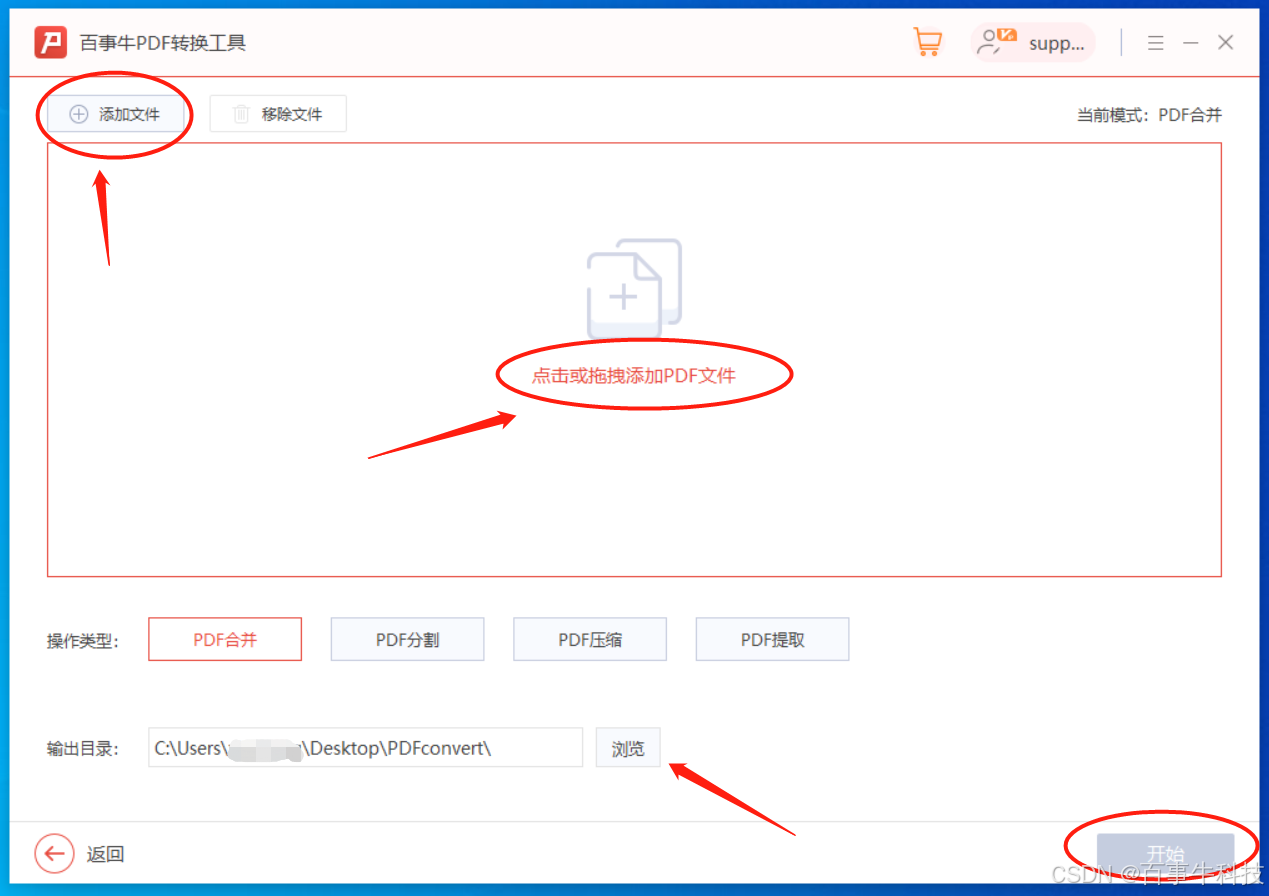
通过以上方法,无论是单个PDF文件转换PPT,还是多个PDF文件转换PPT,我们都可以快速完成转换。希望这些方法对大家有所帮助!






















 255
255

 被折叠的 条评论
为什么被折叠?
被折叠的 条评论
为什么被折叠?








